Mi az a Smartbyte telemetria?
Windows 11 Hős / / April 02, 2023

Utolsó frissítés dátuma

Dell számítógépeken a SmartByte Telemetry hálózati problémákat okozhat. Mi az a SmartByte Telemetry, és hogyan lehet megszabadulni tőle? Itt mindent elmagyarázunk.
A Dell az egyik legnépszerűbb számítógépmárka, amely folyamatosan megjelenik a három legnagyobb számítógépgyártó között a globális piaci részesedés tekintetében. Saját Windows laptop vagy PC? Jó esély van rá, hogy ez egy Dell.
Ha igen, akkor előfordulhat, hogy egy SmartByte Telemetry nevű folyamatot észlelt a számítógépén. Ha észrevette, valószínűleg azért, mert hálózati problémákat okozott a számítógépével.
Mi is az a SmartByte Telemetry pontosan? Valóban szüksége van rá, hogy futjon a számítógépén? És ha nem, hogyan lehet megszabadulni tőle? Az alábbiakban mindent elmagyarázunk.
Mi az a SmartByte telemetria?
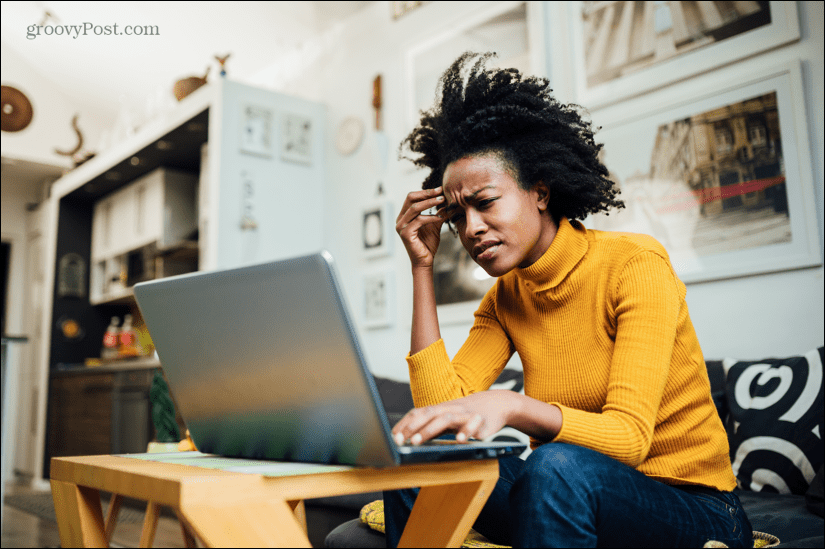
A SmartByte Telemetry egy olyan alkalmazás, amely a legtöbb Dell számítógépen előre telepítve van. Ez egy szabadalmaztatott szoftver, ezért ne találja meg a számítógépén, ha nem Dell.
A SmartByte célja, hogy előnyben részesítse a hálózati forgalmat a számítógépén, így ha korlátozott a sávszélessége, akkor az arra leginkább rászoruló alkalmazások kapják az oroszlánrészt. Ha például egy videót streamel, azt szeretné, ha számítógépe gondoskodna arról, hogy a legtöbb sávszélességet a streamelés kapja, ahelyett, hogy a felhőalapú tárhelyen lévő fájlokat szinkronizálná.
Elméletileg csökkentenie kell az olyan problémákat, mint a pufferelés. Egyes felhasználók arról számoltak be, hogy ahelyett, hogy felgyorsítaná a dolgokat, drámai módon csökkenti a kapcsolat sebességét.
Szüksége van SmartByte telemetriára?
Erre a kérdésre nem igazán van mindenkire érvényes válasz. Ha a SmartByte Telemetry megfelelően végzi a dolgát, akkor észre sem veszi, hogy fut. A hálózati erőforrások optimális módon kerülnek kiosztásra.
Ha azonban a dolgok nem úgy működnek, ahogy kellene, akkor előfordulhat, hogy eltávolítja az alkalmazást számítógépe ténylegesen növelheti a kapcsolat sebességét, és adatfolyam- és egyéb adatigényes szolgáltatásokat nyújthat gyorsabban.
Lehetséges, hogy a régi mondás szerint, ha nem romlott el, ne javítsd meg. Ha azonban ezt a cikket olvassa, akkor valószínű, hogy a SmartByte Telemetry nem működik úgy, ahogy kellene.
Érdemes lehet megpróbálni frissíteni az alkalmazást, hogy kiderüljön, ez megoldja-e a dolgokat, vagy egyszerűen inkább eltávolíthatja az alkalmazást.
Eltávolítható a SmartByte telemetria?
Számos módja van a SmartByte Telemetry eltávolításának vagy leállításának a számítógépen. Ez magában foglalja a Beállítások alkalmazás vagy a Vezérlőpult eltávolítását. Alternatív megoldásként letilthatja a SmartByte szolgáltatást anélkül, hogy eltávolítaná a számítógépről.
A legtöbb felhasználó számára az első két módszer egyikének jól kell működnie. Egyes felhasználók arról számoltak be, hogy az alkalmazás eltávolítása az első két módszer valamelyikével csak ideiglenes megoldást jelent, és az alkalmazás varázsütésre újra megjelent.
Ha ez a helyzet, próbálja meg a harmadik módszert a SmartByte szolgáltatás letiltásához.
A SmartByte eltávolítása a Beállításokban
A SmartByte Telemetry funkciót a Beállítások alkalmazással távolíthatja el.
A SmartByte telemetria eltávolítása a Beállításokban:
- Kattints a Rajt ikon.
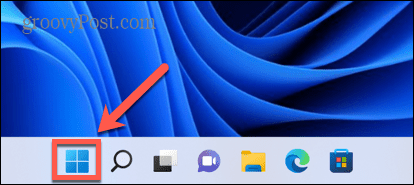
- Válassza ki Beállítások.
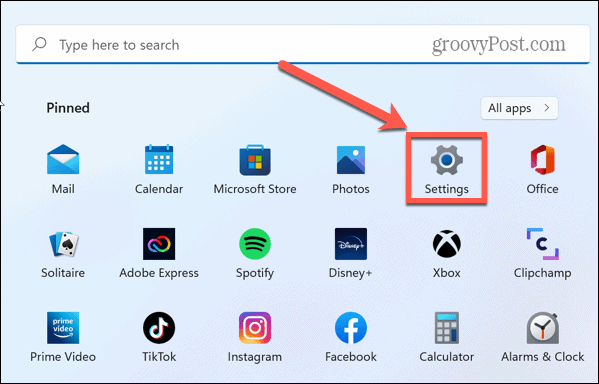
- A bal oldali menüben kattintson a gombra Alkalmazások elemre.
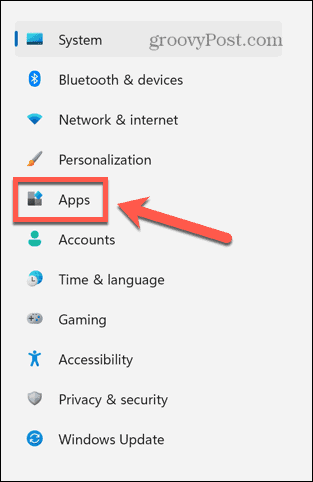
- Kattintson Alkalmazások és funkciók.
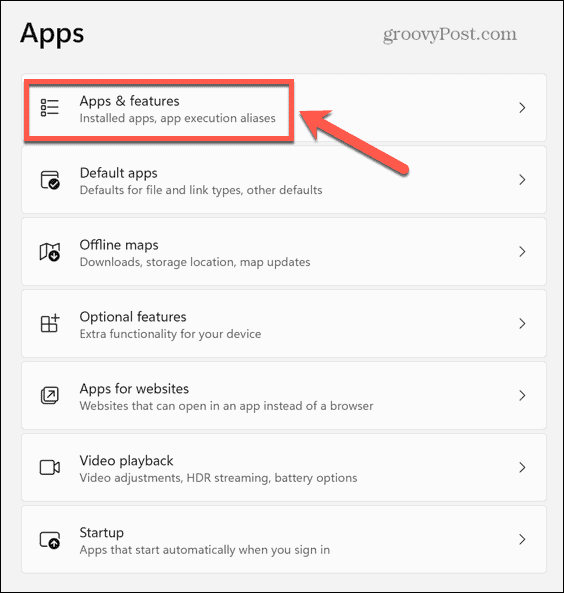
- Görgessen lefelé a telepített alkalmazások között, amelyeket ábécé sorrendben kell felsorolni, amíg meg nem találja SmartByte.
- Válaszd ki a SmartByte alkalmazást, és kattintson a három pont ikonra.
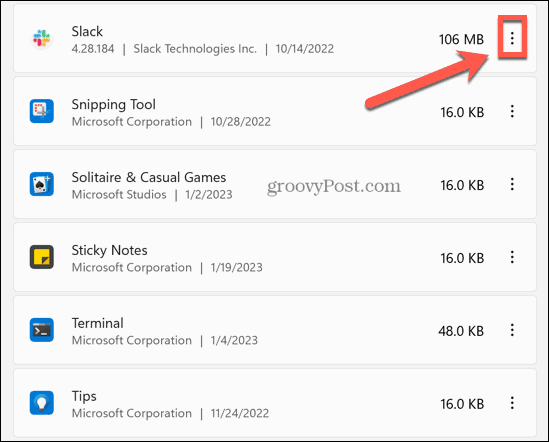
- Válassza ki Eltávolítás.
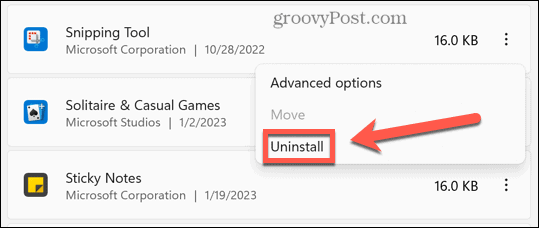
- Erősítse meg döntését.
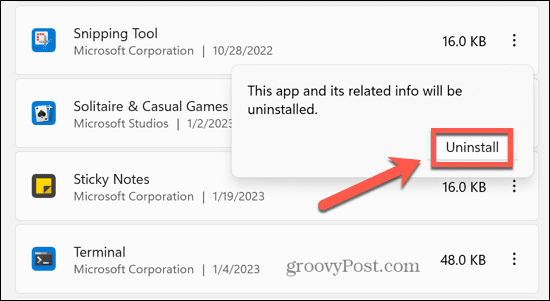
- Az alkalmazás eltávolításra kerül.
A SmartByte eltávolítása a Vezérlőpulton
A SmartByte Telemetry funkciót úgy is eltávolíthatja, hogy a Vezérlőpult segítségével.
A SmartByte Telemetry eltávolítása a Vezérlőpulton:
- Kattints a Rajt ikon.
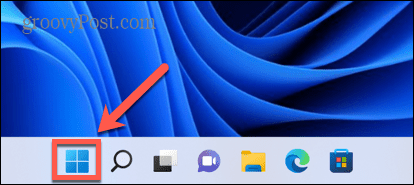
- típus Ellenőrzés a keresőmezőben.
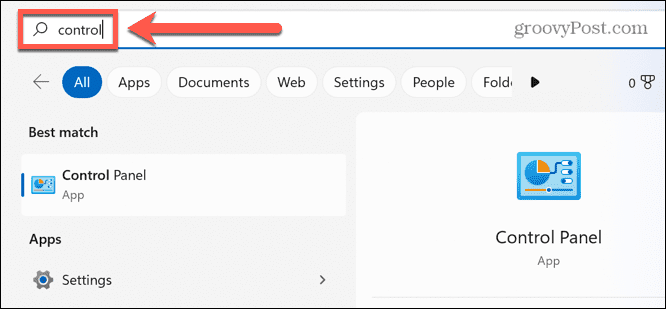
- Kattints a Kezelőpanel alkalmazást a keresési eredmények között.
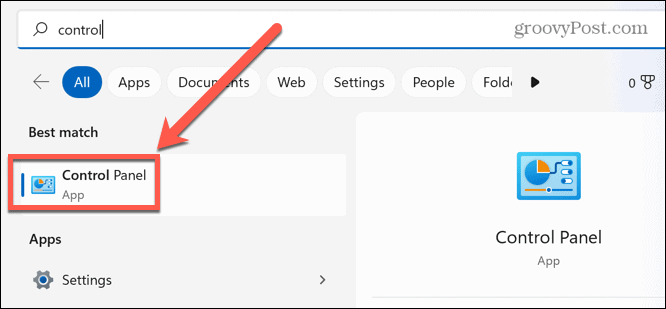
- Válassza ki Programok.

- Kattintson Távolítson el egy programot.

- Keressen az alkalmazások listájában a megtaláláshoz SmartByte.
- Válassza ki az alkalmazást, és kattintson Eltávolítás.
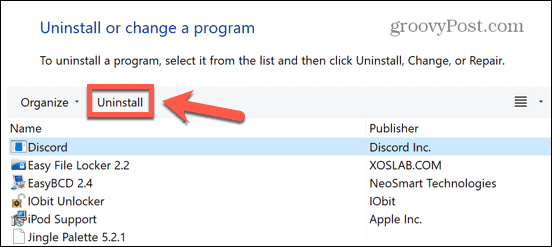
- Erősítse meg döntését, és az alkalmazás eltávolításra kerül.
A SmartByte letiltása a szolgáltatásokban
Ha a fenti módszerek egyikét használja a SmartByte sikeres törléséhez, de úgy találja, hogy az alkalmazás titokzatosan újra megjelenik, megpróbálhatja letiltani a SmartByte-ot a Servicesben.
Ennek meg kell akadályoznia az alkalmazás újbóli megjelenését.
A SmartByte letiltása a szolgáltatásokban:
- Kattints a Rajt ikon.
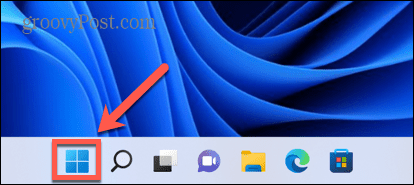
- típus Szolgáltatások a keresőmezőbe.
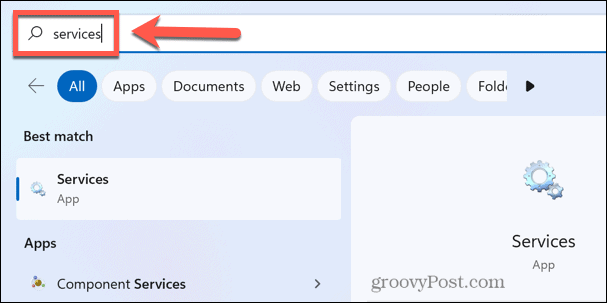
- Kattints a Szolgáltatások alkalmazást a keresési eredmények között.
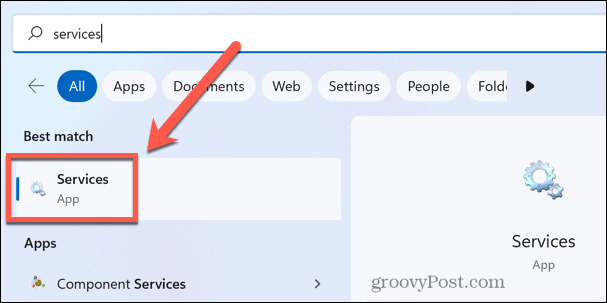
- Kattintson bármelyik szolgáltatásra, és kezdje el a gépelést SmartByte hogy gyorsan megtalálja a megfelelő szolgáltatást.
- Kattintson duplán a SmartByte szolgáltatás.
- Kattints a Indítási típus ledob.
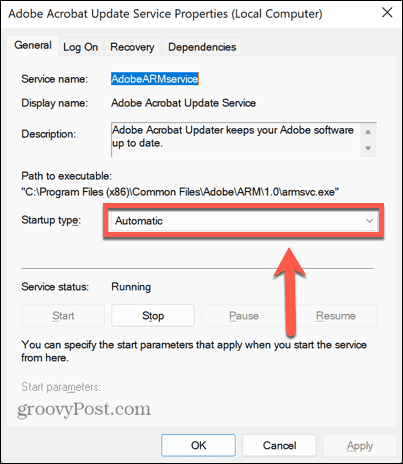
- Válassza ki Tiltva.
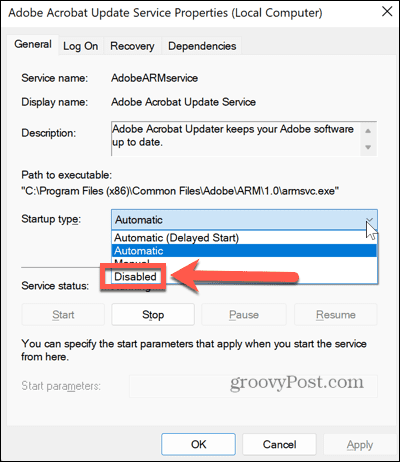
- Kattints a Alkalmaz gomb.
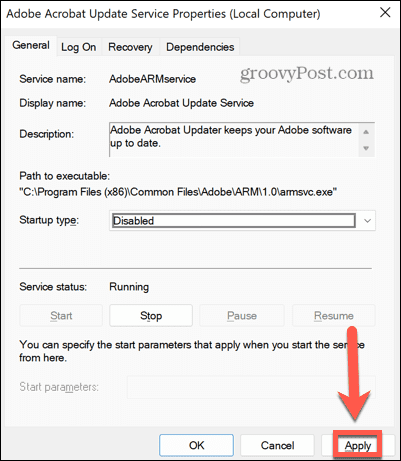
- A SmartByte többé nem jelenik meg újra, amikor újraindítja a számítógépet.
Vegye át az irányítást Windows számítógépe felett
Mi az a SmartByte telemetria? Bármilyen szerencsével, ez a cikk segített megérteni, mi ez, valóban szüksége van-e rá, és hogyan távolítsa el, ha akarja. Rengeteg más probléma is tönkreteheti a Windows-élményt, de szerencsére ezek többségét nem túl nehéz kijavítani.
Megtanulhatod, hogyan kell javítsa ki a magas GPU-használatot a Windows 11 rendszeren ha lelassítja a számítógépét. Ha a te A Windows 11 VPN nem működik, van néhány javítás, amellyel megpróbálhatja visszaállítani a dolgokat. És ha problémái vannak A Snip és a Sketch nem működik Windows rendszeren, vannak olyan javítások, amelyeknek Windows 10 és Windows 11 rendszeren is működniük kell.
Hogyan találja meg a Windows 11 termékkulcsát
Ha át kell vinnie a Windows 11 termékkulcsát, vagy csak az operációs rendszer tiszta telepítéséhez van szüksége rá,...
A Google Chrome gyorsítótárának, a cookie-k és a böngészési előzmények törlése
A Chrome kiváló munkát végez a böngészési előzmények, a gyorsítótár és a cookie-k tárolásában, hogy optimalizálja a böngésző teljesítményét az interneten. Az övé, hogyan kell...



![A Facebook eltávolod a spamről és távol van az értesítésektől [groovyNews]](/f/2504426e393d3f47ba96fa696ab63323.png?width=288&height=384)